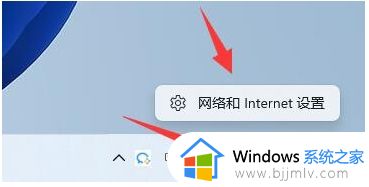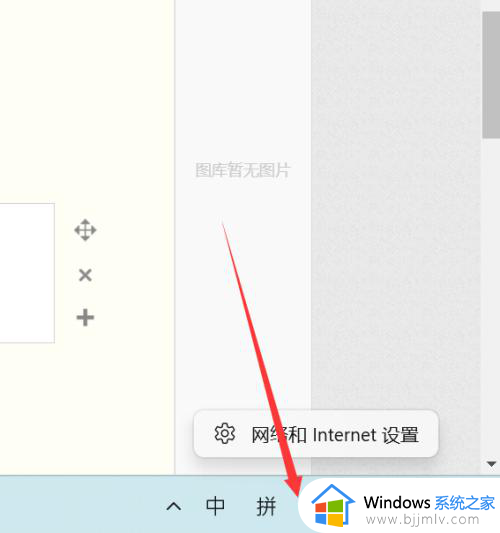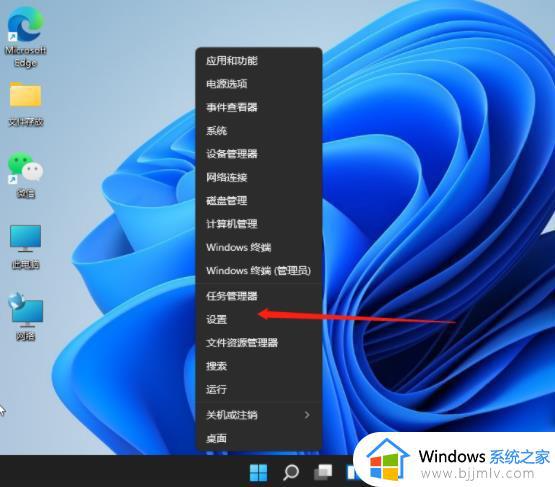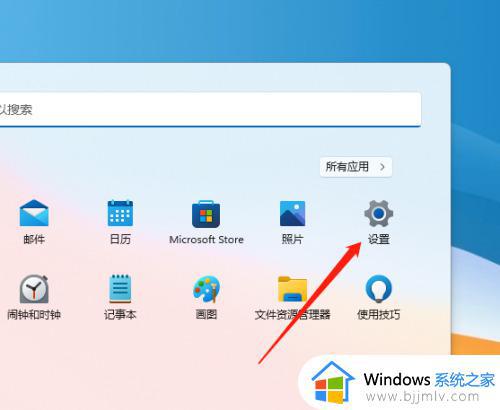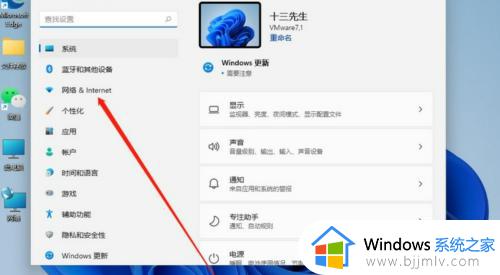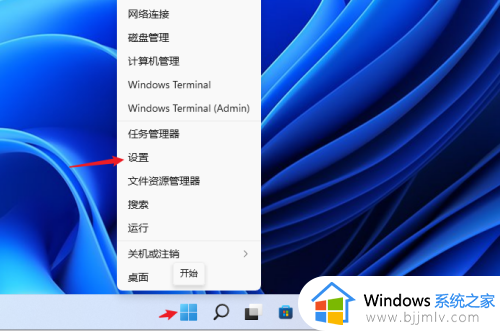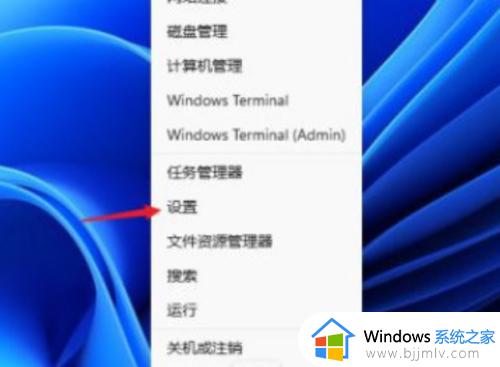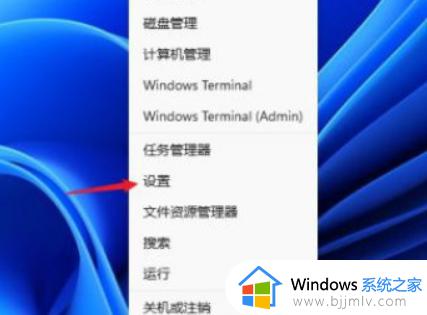Win11更改ip地址在哪里设置 Win11系统修改IP地址的步骤
Win11更改ip地址在哪里设置,Win11系统是微软最新推出的操作系统,它带来了许多令人激动的新功能和改进,其中之一是修改IP地址的快捷方式,这为用户提供了更方便、快速地调整网络设置的方式。接下来,我们将详细介绍Win11系统修改IP地址的步骤,让您能够更好地利用这个实用的功能。
设置方法:
1、按【 Win + X 】组合键,或右键点击 任务栏上的【 开始图标 】,在打开的菜单中,点击【 设置 】。
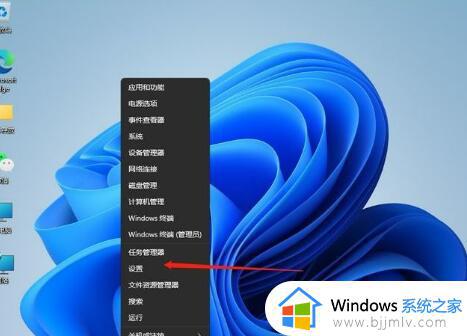
2、设置(Win+i)窗口,左侧点击【 网络 & Internet 】 。
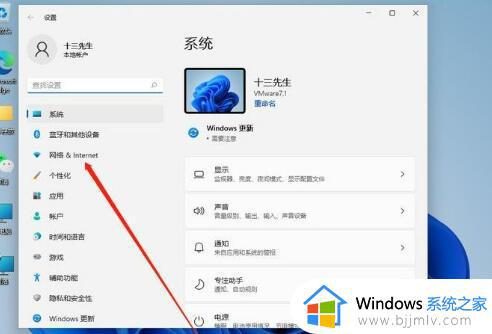
3、 网络和Internet下, 可以看到已连接的网络图标, 如果你有多个网口都是已经连接上网络的话,选择要设置的网络,然后点击【 属性 】。
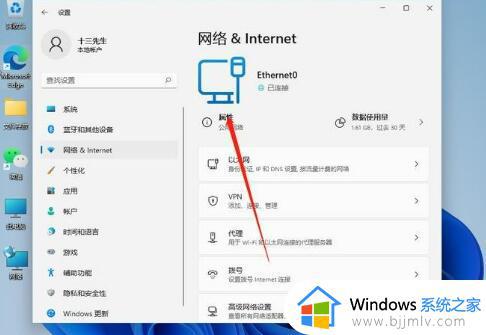
4、 网络和Internet - 以太网下, 找到IP 分配,现在是自动(DHCP)方式获取IP地址,点击旁边的【 编辑 】。
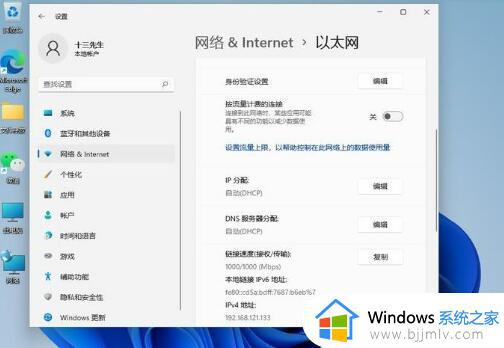
5、这时候,会弹出编辑 IP 设置窗口,列表中选择【 手动 】,此时会显示IPv4和IPv6的开关,滑动滑块【 开启IPv4 】。
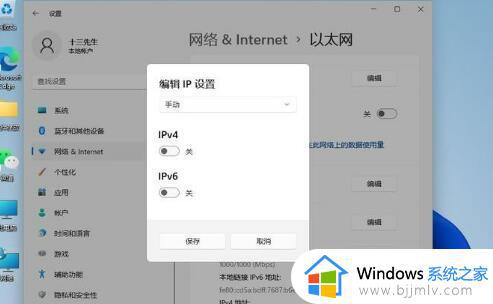
6、输入IP 地址、子网掩码、网关和首选 DNS等信息,完成后,点击【 保存 】。
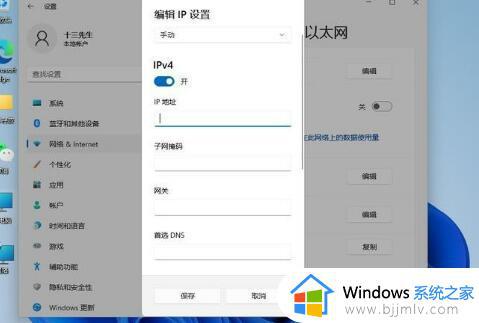
7、这时候就可以看到,手动设置后的IP信息了。
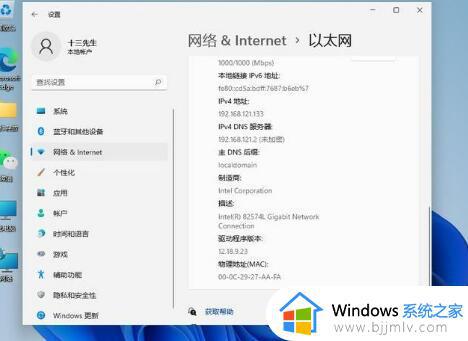
以上就是Win11系统修改IP地址的步骤的全部内容,如果您有不懂的地方,请按照小编的方法进行操作,希望这些方法能帮助您。